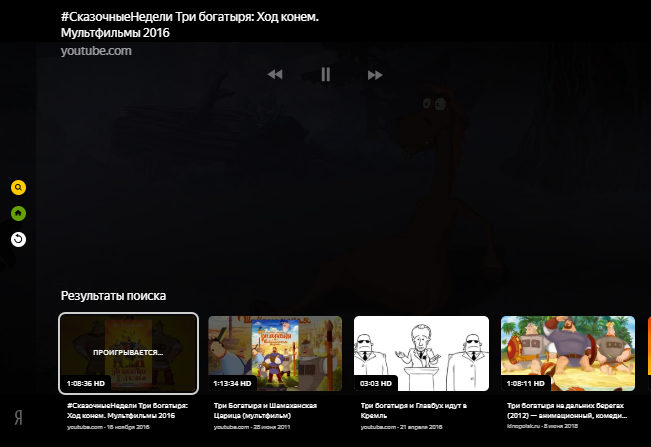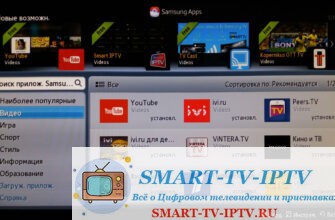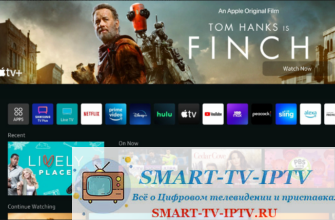Некоторые пользователи хотят использовать свой Samsung Smart TV как компьютер: не только смотреть телетрансляции, но и сёрфить в интернете. Но, оказывается, что эта возможность сильно ограничена. Встроенное программное обеспечение сильно урезанное, с минимальным набором функций. В связи с чем много поисковых запросов на тему: как скачать, установить и обновить браузер на телевизоре Samsung Smart TV. Об этом речь пойдёт в нашей статье.
Особенности встроенного браузера
Операционная система Tizen имеет встроенный браузер. Вы легко обнаружите его в списке приложений на главном экране Smart Hub. Разработчики не особо напрягали фантазию, когда придумывали название. Называется он просто: Web Browser или Browser, в зависимости от версии прошивки.
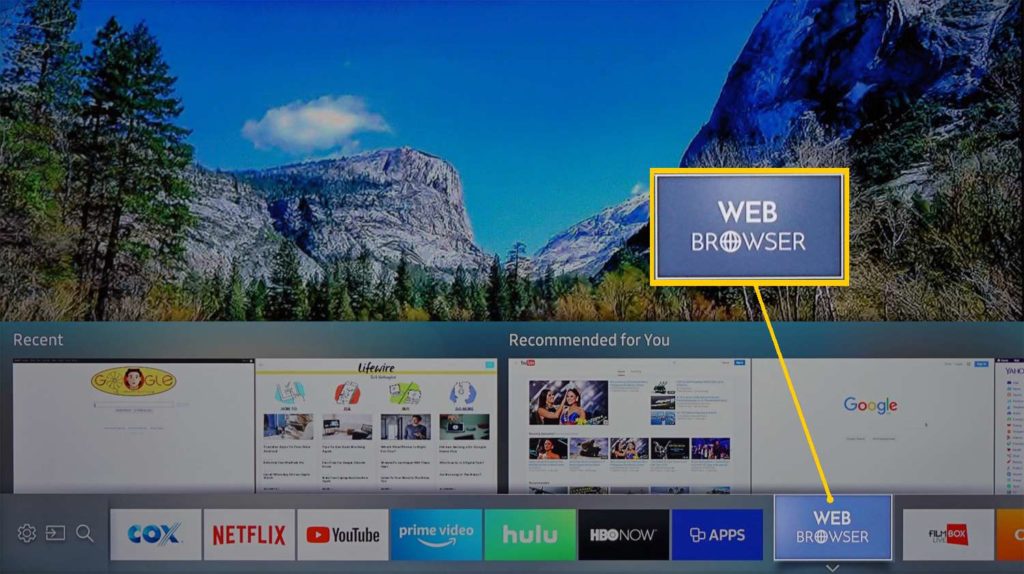
Интерфейс приложения выглядит скромно. Есть возможность создавать закладки, просматривать историю. На главном экране будут отображаться часто посещаемые сайты. Поиск выполняется из адресной строки вверху. Также можно пользоваться любыми поисковыми системами – Google, Яндекс и т. д. Достаточно ввести нужный адрес и перейти по нему.
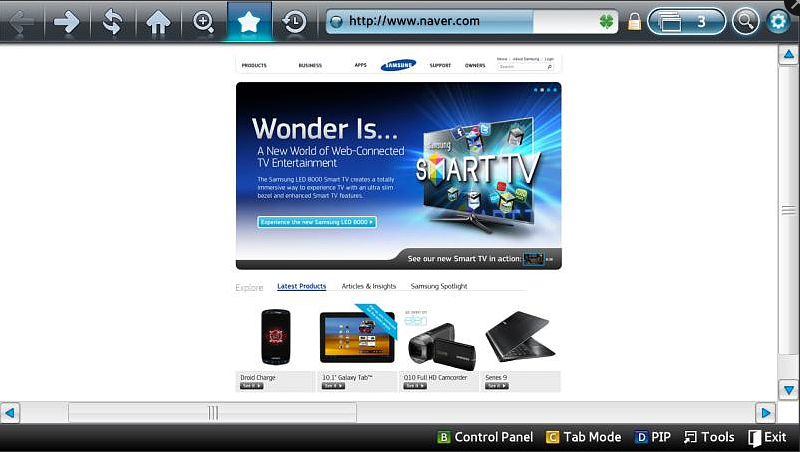
В правом верхнем углу есть иконка в виде шестерёнки. Это вход в настройки. Их немного: вы можете настроить домашнюю страницу, поисковую систему по умолчанию, очистить кэш и историю.
Web Browser сильно урезанный по сравнению с полноценными аналогами для ПК. Не все сайты в нём корректно отображаются, есть проблемы с поддержкой HTML 5, не все видео воспроизводятся. Также отсутствует полноценная поддержка Java, Flash, ограничено количество открытых окон, нет функции «копировать – вставить», не работает загрузка файлов. Разработчики посчитали, что расширенные функции браузеры не нужны: ведь для работы с контентом есть множество специальных приложений.
Установка
Web Browser уже входит в набор предустановленных приложений. Нет необходимости в том, чтобы скачать браузер для телевизора «Самсунг». Просто нажмите кнопку Home на пульте. Если вы не видите иконки браузера, пролистайте список приложений.
Отсутствие браузера на телевизоре – совершенно нетипичный случай. Но если вы не можете его найти, откройте магазин приложений Samsung Apps и воспользуйтесь поиском.
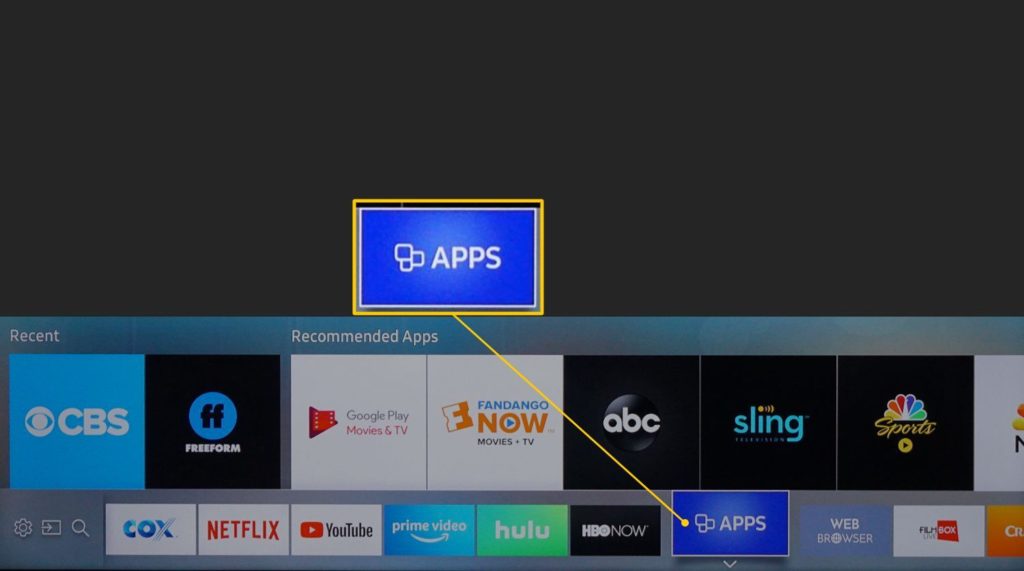
Откройте карточку приложения и установите его. Запустите Web Browser и перейдите на любой сайт для проверки работоспособности.
О том, как установить на телевизор Самсунг другие приложения читайте в отдельной статье.
Если вы не находите Browser в списке приложений и в App Store, обновите прошивку вашего Smart TV. В случае, когда это не помогло, обратитесь в сервисный центр.
Обновление
Отдельно обновление приложения Web Browser не предусмотрено. Новая версия, если доступна, загружается вместе с прошивкой.
Чтобы обновить веб-браузер на телевизоре «Самсунг» Смарт ТВ, войдите в настройки и перейдите в раздел «Поддержка» — «Обновление ПО».
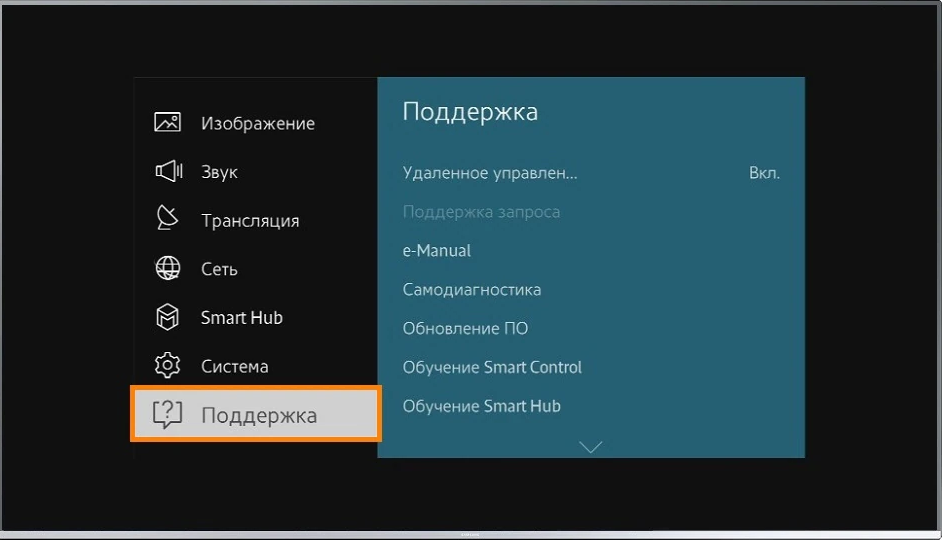
Здесь выберите опцию «Обновить сейчас». В некоторых версиях этот пункт называется «Обновление по сети». Телевизор должен быть подключен к интернету.
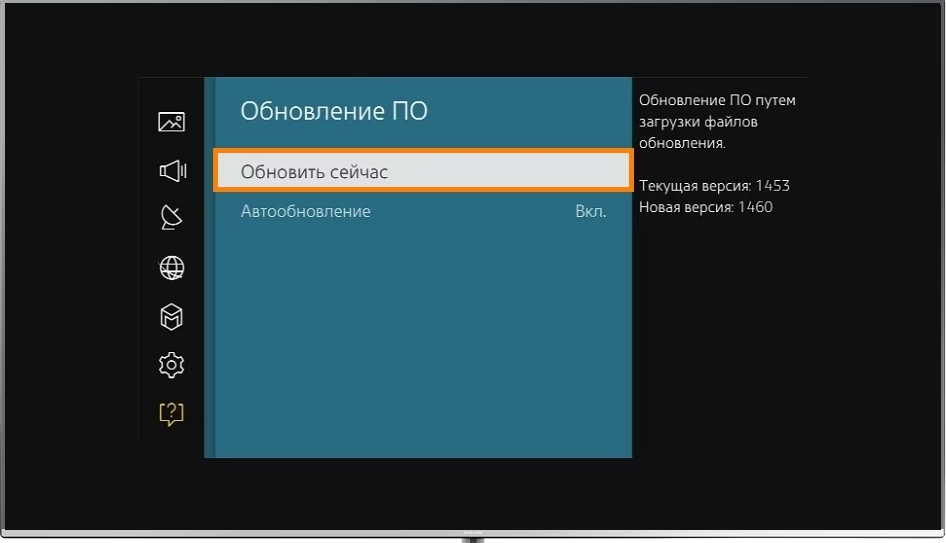
Будет выполнена проверка обновлений на сервере. Если появится сообщение о наличии новой версии, нажмите «Да» и дождитесь завершения загрузки. Телевизор выключится и снова включится. Браузер будет обновлён вместе с операционной системой.
Загрузка сторонних браузеров
Столкнувшись с урезанным приложением Web Browser, пользователи начинают искать в магазине Samsung Apps привычные Google Chrome, Opera или Яндекс Браузер. Но ничего похожего там нет. Разработчик решил, что эти приложения на телевизоре не нужны. Поэтому установить альтернативный браузер на телевизор «Самсунг» Смарт ТВ не получится.
Также ОС Tizen, на которой работают современные ТВ-приёмники Samsung не позволяет загружать программное обеспечение из других источников. Она не совместима с Android и другими операционками Smart TV. Скачать установочный файл apk и распаковать его на телевизоре Samsung нельзя.
Для просмотра страниц в интернете пользователи «Самсунг» Смарт ТВ могут использовать только предустановленный Web Browser.
Яндекс Браузер
Некоторые ошибочно полагают, что можно установить на телевизоры Samsung Яндекс Браузер. В магазине Apps действительно есть приложение Яндекс. Однако это не знакомый нам браузер для ПК или Android устройств. Это приложение предназначено для поиска и просмотра видеоконтента в интернете.

На главной странице доступны рекомендации – ссылки на трансляции и видео. Также доступен поиск. Приложение сканирует видеохостинги YouTube, RuTube, «Кинопоиск» и другие и выдаёт результаты в виде превью. Запустить просмотр можно прямо в окне программы.
В этом приложении нет функции веб-сёрфинга, доступа к сервисам Яндекса и других возможностей, которые доступны в браузере для ПК.
Ознакомьтесь подробнее, как установить Яндекс на телевизор.
Возможные проблемы
- Web Browser не воспроизводит видео. Это типичная проблема, с которой сталкиваются пользователи. Приложение не умеет работать с некоторыми форматами медиафайлов. Также воспроизведение бывает невозможно с определённых сайтов. Причина в требуемых опциях, которые стандартный браузер не поддерживает. Проблема решается только использованием специальных приложений для просмотра онлайн видеоконтента и IPTV.

- Web Browser не открывает некоторые сайты. Причина та же – отсутствие необходимого функционала. Попробуйте зайти на другую интернет-страницу. Если всё работает, значит, просмотр контента, к которому вы пытались получить доступ, в этом приложении невозможен.
- Браузер работает медленно, зависает, страницы долго грузятся. Вероятно, недостаточно памяти или переполнен кэш. Откройте настройки программы, удалите историю. Как очистить память на телевизоре Самсунг подробно писали в отдельной статье.
Если браузер продолжает тормозить, появляются сообщение об ошибках, выполните обновление. Удалить и переустановить приложение нельзя, возможно только полное обновление системы.
Как сбросить телевизор Самсунг до заводских настроек, читайте в отдельной статье.
В случае, когда последняя версия ПО установлена, но браузер не работает, сбросьте настройки телевизора. Для этого откройте в настройках раздел «Поддержка» — «Самодиагностика» и нажмите «Сброс». Потребуется ввести PIN-код. По умолчанию это 0000, если вы ничего не меняли. Все параметры Smart Hub на вашем телевизоре вернутся к заводским. Заново выполните подключение к сети и проверьте работоспособность браузера.